SEOquake: Meilleur outil gratuit pour le référencement (SEO) et l'optimisation SEO
Les techniques de référencement naturel évoluent d'une année à l'autre. Les spécialistes SEO ont de la difficulté à suivre la cadence et les annonces de Google qui ne cesse de changer ces algorithmes. Si vous cherchez un outil SEO gratuit et complet, lisez cet article malgré sa longeur!

Les SEOs ont besoin des outils pour les supporter dans le quotidien pour analyser et optimiser leurs sites web. La majorité des outils pertinent sur le marché c'est trop cher et ne sont pas à la portée de tout le monde. Aujourd’hui, je vais vous présenter SEOquake. Pour moi, c'est le meilleur outil gratuit qui existe pour le SEO. Il me fait économiser des heures de travail. Surtout, parfois on oubli des choses et on a besoin de rappel, nous sommes des humain!
SEOquake est à 100% gratuit et il est vraiment complet. De plus, il est très bien configurable, on peut utiliser les fonctionnalités qui nous intéressent pour optimiser notre référencement.
Cet article va vous décrire en détail l'outil et sa facon de configuration et son utilisation:
Tables des matières:
- Introduction à l'outil SEOquake
- Utilisation de base de l'outil SEOquake
- Configuration de l'outil SEOquake
- Dépanage de l'outil SEOquake
- paramètres utilisés dans l'outil SEOquake
- Termes et définitions utilisés dans l'article
1. Introduction à l'outil SEOquake
SEOquake est un plugin gratuit pour votre navigateur qui vous fournit des données de recherche organique en un seul clic. Actuellement compatible avec Mozilla Firefox, Google Chrome et Opera, SEOquake peut fournir des paramètres pour les listes dans les résultats des moteurs de recherche. En plus des données de recherche organique, SEOquake fournit d'autres outils utiles, notamment un audit SEO, un rapport sur la densité des mots clés, une analyse des liens internes / externes et même des mesures sociales.
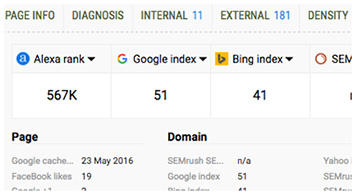
Beaucoup de gens essaient de trouver des informations sur leurs concurrents en analysant les SERPs et en déterminant qui se classe où. Vous recherchez un mot clé particulier et analysez les résultats qui s'affichent. Vous recevez ensuite ces résultats et devez récupérer manuellement les informations pour chaque page de destination qui s'affiche.
Mais que faire si vous pouviez recevoir toutes les données analytiques nécessaires pour chaque page de destination ou domaine directement à partir du SERP lui-même? Et si vous pouviez supprimer d'innombrables heures passées à récupérer manuellement ces données en un seul clic? cet outil de référencement gratuit peut faire des mirales !
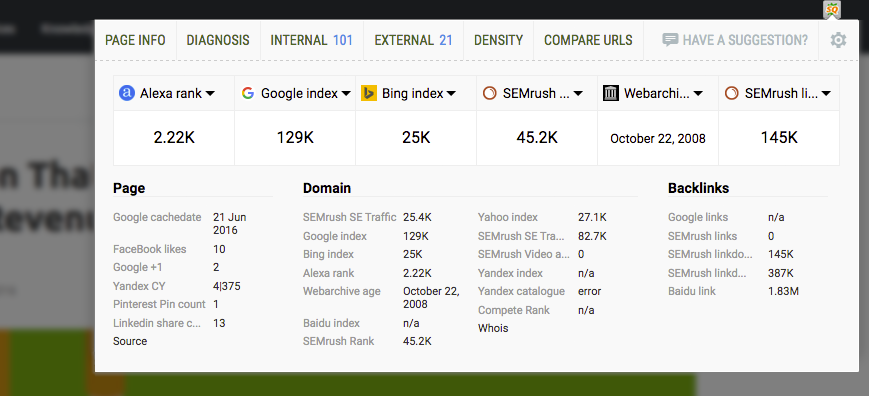
C'est là qu'intervient SEOquake! Ce plugin gratuit vous permet de voir les métriques des domaines et des pages de destination, y compris Google Index, Alexa Rank, les données de classement SEMrush, les likes de Facebook et bien plus encore. Ces métriques sont toutes disponibles pour être affichées directement à partir des SERP afin que vous compreniez où se trouvent les domaines et les pages de destination affichés.
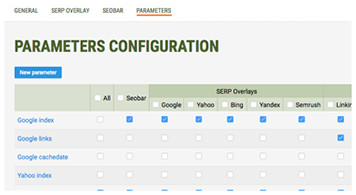
SEOquake vous donne un accès rapide et facile aux données analytiques sur n'importe quelle page Web. En utilisant sa barre de référencement, vous pouvez naviguer vers n'importe quelle page de destination et recevoir des données analytiques spécifiques à cette page de destination en un seul clic.
La barre de superposition SERP remplira vos pages SERP (pages de résultats des moteurs de recherche) avec des données spécifiques à chaque résultat, éliminant les hypothèses et les efforts manuels en naviguant sur chaque page. Notre audit SEO "auditera" n'importe quelle page de destination et vous informera de tout problème technique que nous trouvons. Notre rapport sur la densité des mots clés décompose les pages de destination par mot clé et peut aider à révéler les mots clés cibles de vos concurrents par page de destination.
Les rapports de SEOquake sur les liens internes et externes vous aideront à trouver les liens qui existent sur une page de destination donnée, qui peuvent révéler des tactiques de navigation ainsi que les partenariats possibles utilisés par vos concurrents.
2. Utilisation de base de l'outil SEOquake
En ce qui concerne votre stratégie de marketing digital, il est primordial de profiter de tous les outils à votre disposition pour pouvoir réagir rapidement et en conséquence. SEOquake a des possibilités infinies d'informations que vous pouvez découvrir. De l'analyse des analyses SERP au diagnostic des pages, SEOquake peut vous fournir les données dont vous avez besoin pour élaborer une stratégie efficace pour votre entreprise.
SEOBAR
Il peut arriver un moment où vous vous trouvez sur une page de destination particulière et que vous souhaitez en savoir plus. Vous remarquez une excellente page de destination que vos concurrents proposent, mais vous voulez en savoir un peu plus. C'est là que la SEObar entre en jeu.
Une fois activé en cliquant sur l'engrenage Paramètres et en choisissant l'option "Afficher la seobar", vous pouvez analyser tous les paramètres affichés par SEOquake, spécifiques à la page de destination donnée. En activant cette option, vous pouvez recevoir instantanément ces paramètres pour toute page de destination vers laquelle vous naviguez. Cela vous permet d'analyser rapidement et facilement les pages de destination que vous recherchez.
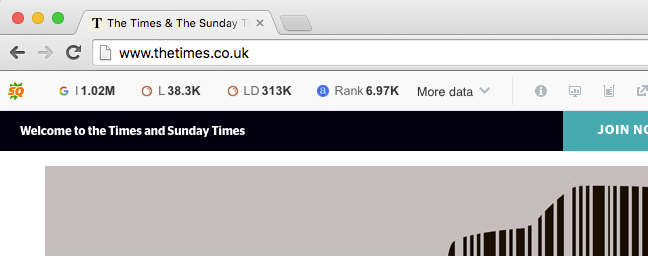
PANNEAU de SEOquake
Selon votre préférence, vous pouvez constater que la barre de référencement n'est pas à votre goût ou pas ce que vous recherchez. Vous avez également la possibilité de cliquer simplement sur l'icône SEOquake pour voir également ces informations. Une fois que vous cliquez sur cette icône, vous remarquerez une fenêtre contextuelle qui apparaît dans votre navigateur
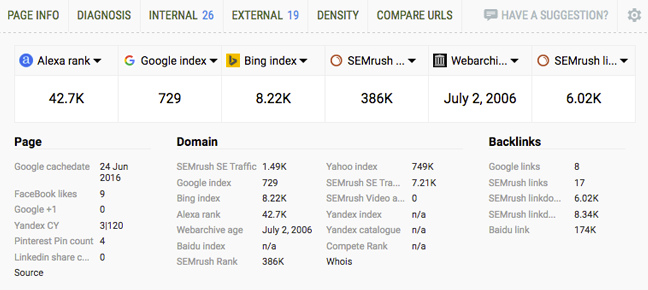
fournissant des informations spécifiques à la page que vous avez consultée. Vous remarquerez plus de paramètres affichés dans cette fenêtre que ce qui est affiché dans la barre de référencement. Vous verrez les 6 paramètres principaux affichés en haut: Alexa Rank, Google Index, Bing Index, SEMrush Rank, Webarchive Age et SEMrush linkdomain. Ces paramètres sont divisés en trois sous-sections: page, domaine et backlinks.
La section Page de cet outil de référencement gratuit fournira des paramètres spécifiques à cette page de destination donnée. La section Domaine fournira des paramètres spécifiques au domaine, plutôt que cette page spécifique. La section Backlinks touchera à la fois la page de destination spécifique ainsi que le domaine. Vous pouvez également accéder à l'autre section de SEOquake dans cette fenêtre contextuelle via les onglets répertoriés en haut.
SUPERPOSITION SERP de SEOquake
Lorsque vous avez effectué votre recherche de mots clés, il est plus que probable que vous ayez simplement cherché sur Google un mot clé que vous visiez pour voir qui apparaissait.
Et une fois que vous avez examiné la SERP (page de résultats du moteur de recherche), vous pouvez voir des concurrents que vous souhaitez examiner plus en détail. Mais pourquoi passer par ce processus un par un alors que vous pouvez obtenir toutes les informations dont vous avez besoin sur ces concurrents directement à partir de ce même SERP?
La superposition SERP dans SEOquake sera la barre qui apparaît sous chaque résultat SERP dans les SERPs. La superposition SERP vous fournit les paramètres associés à chaque liste. Une fois activée, la superposition SERP affichera cette barre sous chaque résultat SERP ainsi qu'une section de barre latérale qui vous permet de trier et d'exporter vos résultats.
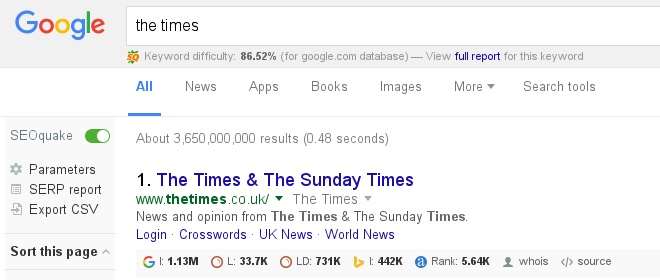
Cette barre répertoriée sous le SERP vous fournira des paramètres spécifiques à ce résultat. En plus des paramètres affichés, vous pouvez également avoir un bouton que vous pouvez utiliser pour demander toutes les valeurs de paramètres pour un résultat SERP donné.
![]() Demande des valeurs de paramètres pour un résultat SERP donné
Demande des valeurs de paramètres pour un résultat SERP donné
La barre latérale vous donne la possibilité de trier vos résultats dans les SERPs. Vous pouvez choisir de trier par l'une des mesures affichées dans la barre latérale.
Ces mêmes paramètres seront affichés en fonction des paramètres que vous choisissez sous «Préférences». Cela triera les listes SERP réelles en fonction des options que vous choisissez. Vous avez également la possibilité de demander des paramètres .
L'icône répertoriée dans la barre latérale demandera les paramètres pour toutes les listes SERP. L'icône répertoriée sous le SERP serait spécifique à cette liste donnée. Vous avez également la possibilité d' afficher un rapport SERP , qui ouvrira un nouvel onglet fournissant tous les paramètres pour chaque liste affichée dans le SERP. Vous pouvez ensuite afficher ou enregistrer ce fichier au format CSV. SEOquake vous donne également l'option locale pour choisir la langue ou le pays pour lequel vous voyez les résultats.
Cette barre est personnalisable pour vous fournir les paramètres que vous souhaitez voir pour vos résultats. Pour modifier les paramètres affichés pour la superposition SERP, vous devez cliquer sur les boutons Paramètres. Le panneau de configuration apparaîtra.
Difficulté des mots clés par SEOquake
La difficulté des mots clés permet aux utilisateurs d'estimer à quel point il serait difficile de saisir les positions des concurrents dans la recherche organique avec le mot clé particulier (1-100%). La mesure est basée sur la concurrence entre les domaines qui se classent pour les mots clés demandés dans les 20 premiers résultats de recherche naturels de Google.
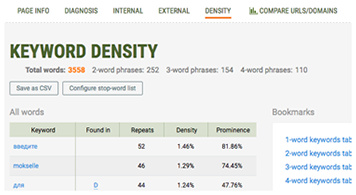
Audit SEO de la page
Avez-vous déjà voulu savoir exactement ce qui ne va pas avec le contenu de votre site Web? Peut-être qu'à l'œil nu, votre page Web semble correcte, mais qu'en est-il de ce qui se passe en arrière-plan?
SEOquake, outil gratuit de référencement, peut également vous aider à trouver ces informations! Commencez par accéder à une page de destination donnée. Une fois que vous avez trouvé la page que vous souhaitez analyser, cliquez sur l'icône SEOquake et choisissez l'onglet «Diagnostic» dans la fenêtre contextuelle. Cela ouvrira alors un nouvel onglet avec un «diagnostic» de la page sur laquelle vous étiez.
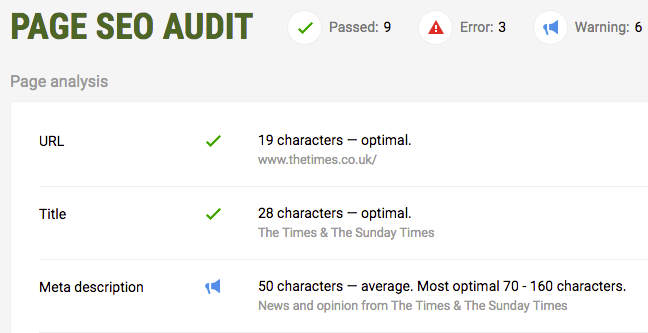
Intitulé «Page SEO Audit», le rapport de diagnostic audite la page sur laquelle vous avez navigué.
Le diagnostic sera divisé en trois sections:
- Analyse de page
- Cette section analysera l'encodage de votre page Web. Cette section abordera plusieurs domaines, y compris si vous avez suffisamment de caractères dans votre URL, vos balises de titre, méta descriptions et méta mots clés sont correctement formatés, ainsi que la présence d'en-tête HTML et d'attributs ALT. Vous pouvez trouver plus d'informations sur l'un de ces contrôles en cliquant sur la flèche «Astuces» pour afficher une liste déroulante expliquant le contrôle donné.
- Conformité mobile
- Cette section examine la conformité de la page de destination donnée avec les appareils mobiles. La première vérification listée sera pour un AMP (Accelerated Mobile Page).
- Les pages AMP sont un moyen simple de charger instantanément vos pages sur des appareils mobiles.
- L'autre contrôle répertorié ici concerne le point de vue Meta. Ceux-ci peuvent aider au classement des pages mobiles. Vous pouvez vous attendre à ce que cette section soit mise à jour avec plus de vérification à mesure que nous déployons de nouvelles mises à jour.
- Conformité du site
- Cette section examinera le site Web donné dans son ensemble, au lieu d'une simple page Web spécifique. Tout comme la section Analyse de page, la conformité du site recherchera certaines vérifications au sein du site Web telles que la présence de sitemaps XML, le fichier Robots.txt, les déclarations de langue, la spécification de doctype, ainsi que l'implémentation de l'encodage de langue, les microformats et même les favicon images. En cliquant sur le bouton Conseils, vous afficherez également un menu déroulant décrivant le chèque donné.
DENSITÉ DE MOTS CLÉS PAR SEOquake
Le rapport de diagnostic de page peut également fonctionner conjointement avec le rapport de densité des mots clés .
Situé sous l'onglet Densité, ce rapport affichera tous les mots clés mentionnés sur la page de destination donnée. Triés par répétitions dans l'ordre décroissant, les mots clés les plus mentionnés sont répertoriés en premier dans ce tableau. La colonne «Trouvé dans» affichera où se trouve le mot-clé sur la page de destination.
Pour voir ce que signifie n'importe quel symbole, survolez simplement la lettre pour révéler où se trouve le mot-clé. Le premier tableau répertorié ici affichera tous les mots clés, cependant, si vous souhaitez décomposer ces mots clés plus loin, en faisant défiler cette page, vous verrez des graphiques séparés pour les mots clés de 1 mot, les mots clés de 2 mots, les mots clés de 3 mots, 4 -mots clés avec texte original.
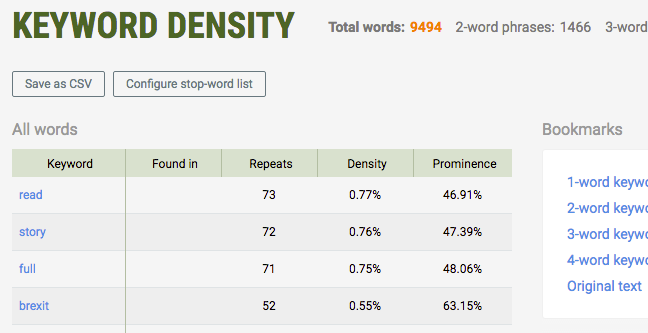
La colonne Densité répertorie la quantité totale de mots que le mot-clé individuel représente. La proéminence colonne liste l'importance du mot clé sur la page de destination donnée. Vous remarquerez également que sur la droite se trouve la boîte «Info page» qui affichera le titre, les méta-mots-clés et la méta-description de la page de destination donnée. Sous cette case, vous avez la possibilité de filtrer les mots clés répertoriés dans ce rapport de cet outil gratuit SEO.
LIENS INTERNES ET EXTERNES
Ce rapport répertorie tous les liens internes présents sur la page de destination donnée. Cela répertoriera chaque lien, le texte d'ancre associé au lien ainsi que les paramètres de ces liens.
Vous pouvez voir une icône d'actualisation répertoriée sous ces colonnes. Vous pouvez simplement cliquer sur ce bouton pour recevoir les métriques sous chaque paramètre. Vous pouvez également cliquer sur le bouton «demander tous les paramètres» affiché en haut à gauche de ce rapport.
Si l'un de ces liens se répète dans cette page, vous remarquerez un cercle gris avec un nombre indiquant combien de fois le lien est répété. À côté de ce cercle sera un endroit pour une ancre si le lien a un texte d'ancre associé.
Vous pouvez également ajouter / masquer ces paramètres avec le bouton répertorié en haut à gauche avec l'option Enregistrer en CSV. Le rapport sur les liens externes, répertorié sous l'onglet Externe, affichera tous les liens externes qui existent sur la page. Cette interface est structurée de la même manière que le rapport sur les liens internes. Vous pouvez appliquer les mêmes méthodes de navigation dans ce rapport.
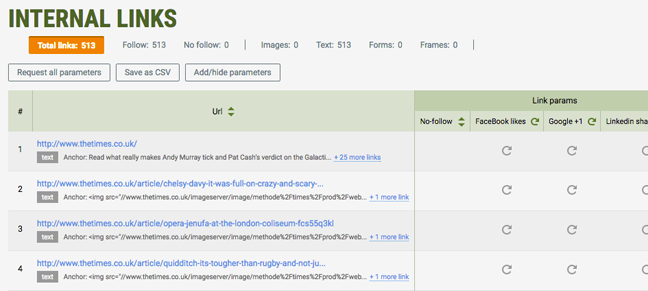
COMPARER LES URL / DOMAINES
Vous avez peut-être d'excellentes pages de destination que vous avez compilées et que vous souhaitez en savoir plus. Il peut s'agir de pages de concurrents que vous avez remarquées sur leur site et que vous souhaitez approfondir un peu.
Vous pouvez maintenant trouver toutes les informations que vous souhaitez pour ces URL en un seul clic. À l'aide de l'onglet Comparer les URL, vous pouvez comparer toutes ces pages de destination individuelles les unes aux autres. Vous pouvez également exécuter ce rapport pour les domaines.
Une fois que vous avez entré les domaines ou les URL que vous souhaitez comparer, vous sélectionnez le bouton «Traiter les URL». Après avoir cliqué sur ce lien, vous remarquerez ces URL répertoriées avec tous les paramètres de chaque domaine en fonction de vos préférences. Cela vous donne un accès rapide à une comparaison de toutes ces URL pour vous montrer quelles pages de destination surpassent les autres.
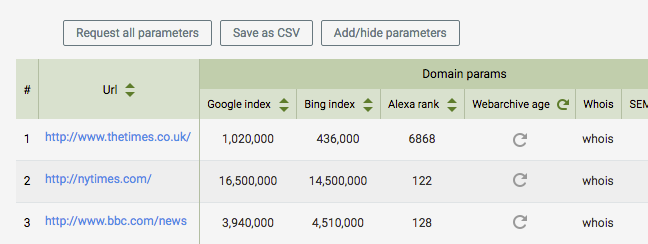
3. Configuration de l'outil SEOquake
Il est important de comprendre comment configurer SEOquake afin de profiter pleinement des informations que ce puissant outil peut fournir. En comprenant toutes les préférences que vous pouvez spécifier, vous pouvez tirer le meilleur parti de ce plugin et recevoir les informations dont vous avez besoin.
OPTIONS RAPIDES DE SEOquake
Cette section, de cet outil gratuit de SEO, décrit la liste déroulante qui apparaît après avoir cliqué sur l'engrenage des paramètres dans le panneau SEOquake. Voici ce que signifient les options suivantes:

PRÉFÉRENCES GÉNÉRALES
Cet onglet contient les options les plus générales de SEOquake.
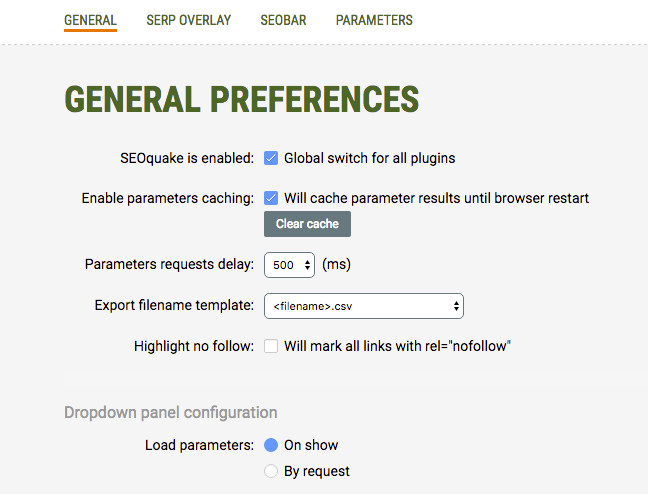
- SEOquake est activé:
- Cela activera ou désactivera simplement SEOquake à partir de votre navigateur.
- Activer la mise en cache des paramètres:
- Cela modifiera les paramètres de cache de SEOquake. S'il est activé, SEOquake mettra en cache toutes les valeurs des paramètres en interne jusqu'au redémarrage du navigateur. Cette option vous aide à empêcher d'être interdit par les fournisseurs de services de paramètres (par exemple, Google).
- Vider le cache:
- Ce bouton permet un nettoyage rapide du cache interne si l' option Activer la mise en cache des paramètres est activée .
- Délai de demande des paramètres:
- Cela déterminera la vitesse à laquelle vous recevrez les paramètres définis dans vos préférences. S'IL VOUS PLAÎT NOTE: le choix d'un délai de demande rapide pourrait entraîner une interdiction de Google.
- Exporter le modèle de nom de fichier:
- cela vous donne la possibilité de formater la façon dont le nom de fichier est créé pour vos exportations. Vous pouvez choisir d'inclure une date, une heure ou les deux.
- Mettez en surbrillance No-Follow:
- cela marquera les liens qui ne sont pas des suivis avec un barré. Si vous remarquez qu'un barré apparaît dans un lien sur une page, c'est parce que le lien contient la balise rel = ”nofollow”.
- Paramètres de charge:
- cela vous donne la possibilité d'afficher ces paramètres automatiquement ou par demande, c'est-à-dire lorsque vous cliquez sur le bouton de paramètre de demande.
PRÉFÉRENCES DE SUPERPOSITION SERP
Cet onglet contient la configuration de l'outil de superposition SERP (page de résultats du moteur de recherche).
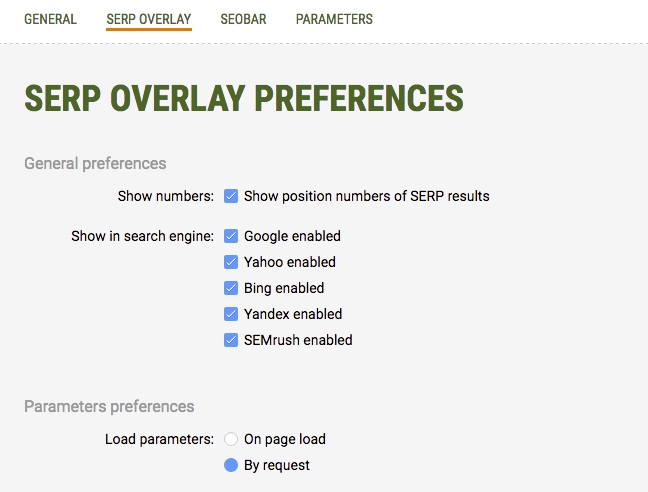
- Afficher les numéros:
- cela montrera la position de la liste dans le SERP, même lorsque vous triez la liste selon divers paramètres.
- Afficher dans le moteur de recherche:
- cela vous donnera la possibilité de recevoir des paramètres pour divers moteurs de recherche au sein de la superposition SERP dans le SERP.
- Paramètres de charge:
- Cela vous donnera des paramètres pour chaque liste SERP par «sur le chargement de la page» qui serait lorsque le SERP se chargerait automatiquement, ou «sur demande» pour recevoir les paramètres en cliquant sur l'icône de paramètre de demande.
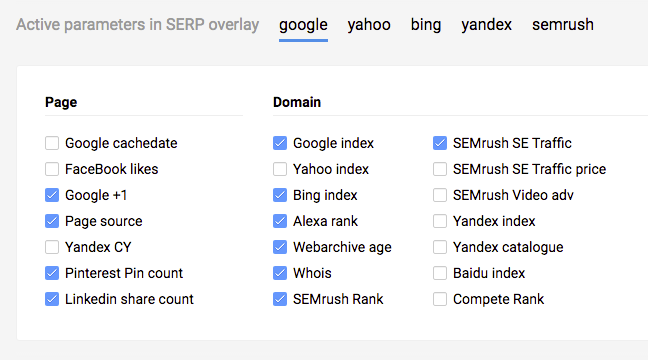
- Paramètres actifs dans la superposition SERP :cela vous donne la possibilité de contrôler les paramètres que vous souhaitez afficher dans la superposition SERP dans le SERP pour chaque liste.
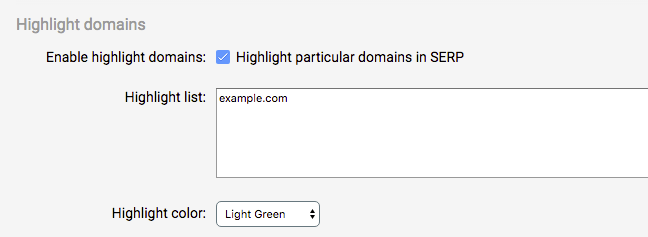
- Mettez en surbrillance les domaines:
- si vous souhaitez que des domaines particuliers soient mis en évidence dans le SERP, vous pouvez spécifier les domaines que vous souhaitez mettre en évidence et ils le seront une fois que vous accéderez à un SERP donné.
PRÉFÉRENCES DE LA BAR D'OUTIL SEOquake (SEOBAR)
Cet onglet contient la configuration de cet outil gratuit de féreférencement (SEO).
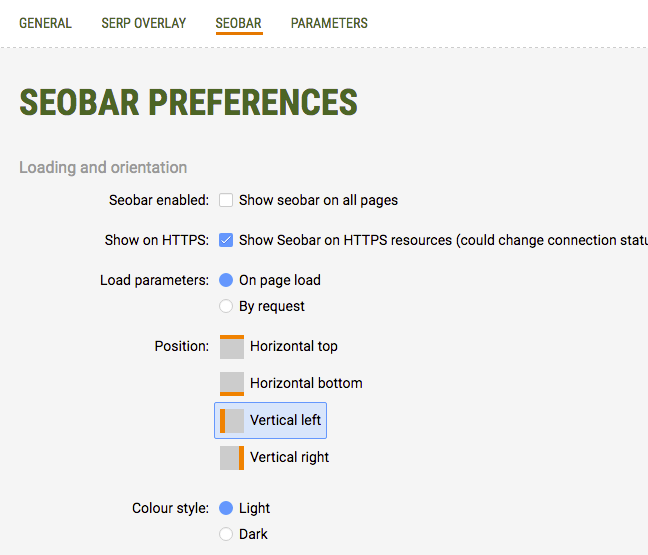
- SEObar activé:
- cela permet à la barre de référencement d'être affichée dans votre navigateur
- Afficher sur HTTPS:
- cela permet à la SEObar d'être présente sur les pages https
- Paramètre de charge:
- sélectionnez l'option «on page load» pour que ces paramètres s'affichent automatiquement quelle que soit la page vers laquelle vous naviguez ou l'option «by request» pour demander ces paramètres sur commande.
- Position:
- cela vous permettra de choisir l'emplacement d'affichage de la barre de référencement dans la fenêtre de votre navigateur. Vous pouvez choisir plusieurs variantes de position dans votre navigateur.
- Style de couleur
- cela vous permettra de choisir le thème de couleur à utiliser pour l'affichage de la barre de référencement.
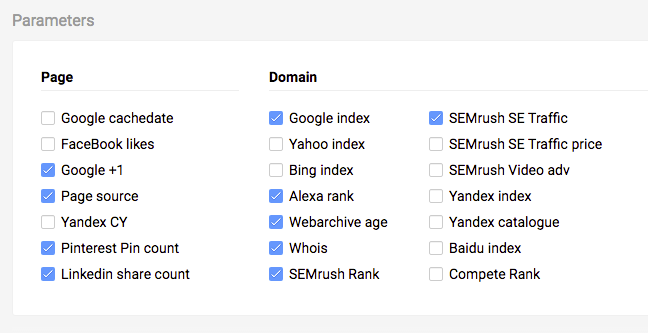
- Paramètres:
- ici, vous pouvez choisir les paramètres particuliers que vous souhaitez afficher sur la page de destination donnée que vous analysez
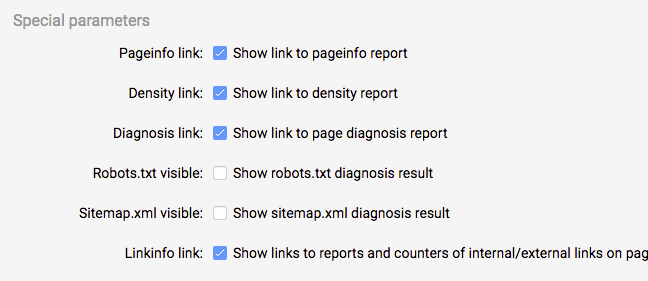
- Paramètres spéciaux:
- ici, vous verrez diverses options pour d'autres paramètres que vous pouvez avoir inclus dans votre barre de référencement.
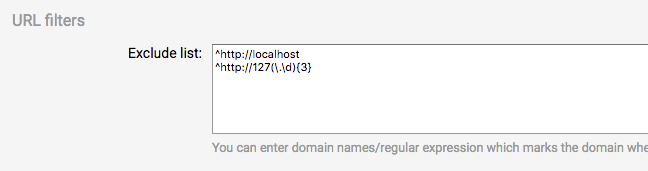
- Filtres d'URL:
- vous pouvez exclure certains domaines ou URL dans lesquels vous souhaitez que la barre de référencement ne s'affiche pas.
CONFIGURATION DES PARAMÈTRES
La configuration des paramètres de cet outil de référencement vous permet de sélectionner les paramètres que vous souhaitez voir et dans quel outil / moteur de recherche. Vous remarquerez que vous pouvez choisir vos paramètres que vous souhaitez afficher dans tous les aspects couverts par SEOquake. La ligne supérieure représentera l'outil / le rapport / le moteur de recherche dans lequel vous souhaitez que le paramètre donné apparaisse. Voici les options suivantes:
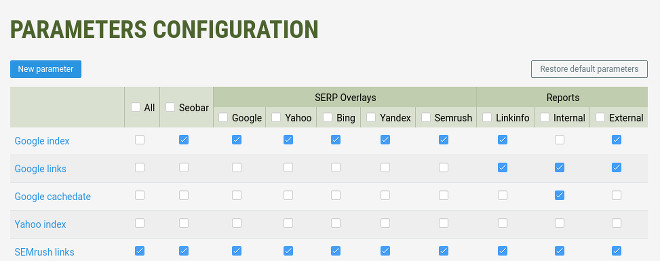
Tous: Cela permettra à chaque paramètre dans chaque rapport, outil et moteur de recherche couvert par SEOquake. SEObar: cela activera un paramètre donné spécifiquement dans la SEObar.
Google: cela activera un paramètre donné spécifiquement dans les SERPs de Google.
Yahoo: cela activera un paramètre donné spécifiquement dans les SERPs Yahoo.
Bing: cela activera un paramètre donné spécifiquement dans les SERP Bing. Yandex: ceci activera un paramètre donné spécifiquement dans les SERPs Yandex. SEMrush: ceci activera un paramètre donné spécifiquement dans les résultats
SEMrush. Linkinfo: ceci activera un paramètre donné spécifiquement dans le rapport d'informations sur la page.
Interne: ceci activera un paramètre donné spécifiquement dans le rapport sur les liens internes.
Externe: cela activera un paramètre donné spécifiquement dans le rapport sur les liens externes.
Vous pouvez activer chaque paramètre proposé par SEOquake en cochant la case correspondante dans l'en-tête de la section.
Vous pouvez également ajouter un nouveau paramètre en cliquant sur le bouton "Nouveau paramètre" en haut à gauche. Pour en savoir plus sur la création d'un nouveau paramètre, cliquez ici . Vous pouvez également restaurer les paramètres par défaut de vos paramètres en cliquant sur le bouton «Restaurer les paramètres par défaut» en haut à droite.
4. Dépanage SEOquake
Cette section de l'outil de référencement gratuit se concentrera sur les problèmes courants rencontrés par les utilisateurs. Ce guide vous montrera quels sont ces problèmes et comment les résoudre. Actuellement, nous avons plusieurs problèmes les plus ennuyeux:
Activation / désactivation de SEOquake
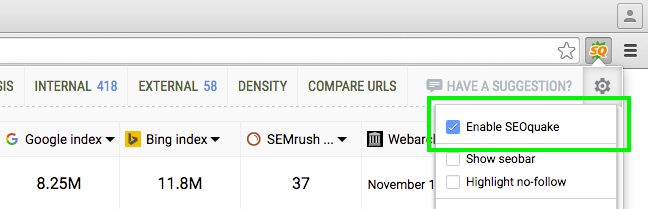
Il existe un moyen très rapide pour les utilisateurs d'activer ou de désactiver SEOquake depuis leur navigateur. La première façon d'identifier si SEOquake est réellement activé est de regarder l'icône SEOquake dans votre navigateur. S'il est grisé, cela signifie que SEOquake est désactivé. Si vous remarquez l'icône colorisée, cela signifie qu'elle est activée.
Afin d'activer ou de désactiver rapidement SEOquake, vous devez d'abord cliquer sur cette icône SEOquake. Une fois que vous le faites, vous verrez le panneau affiché. Une fois sur le panneau, vous pouvez maintenant cliquer sur l'engrenage Paramètres. En cliquant sur l'engrenage Paramètres, vous verrez un menu contextuel secondaire affichant une case à cocher «Activer SEOquake». En cliquant dessus, vous aurez réussi à activer SEOquake.
Page captcha de Google
Certains utilisateurs de cet outil de référencement peuvent être bannis de Google car ils demandent trop de paramètres. Cela est dû à la vitesse d'exploration définie dans vos paramètres. Si Google reçoit des demandes de données trop rapidement, Google considérera cela comme un moyen de spam ou recevant des informations. Parce que vous essayez d'obtenir autant de données en une seule fois, Google y voit une tentative automatisée de recueillir rapidement de nombreuses données.
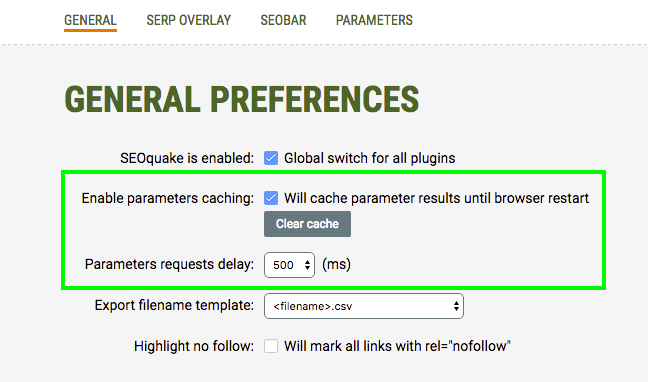
La façon d'éviter cela serait d'entrer dans vos paramètres dans SEOquake. Vous pouvez le faire en cliquant sur l'icône SEOquake et en cliquant sur l'engrenage Paramètres, puis sur Préférences.
Une fois que vous êtes sur cette page, vous voudrez alors trouver la section Activer la mise en cache des paramètres. Ici, vous voudrez cocher la case à côté de "Va mettre en cache les résultats des paramètres jusqu'au redémarrage du navigateur". Vous voudrez également sélectionner un délai de demande de 500 ou plus. Sélectionner quoi que ce soit en dessous peut entraîner une interdiction Google.
L'étape suivante consiste à accéder à la section Configuration du panneau déroulant. Une fois ici, vous voudrez sélectionner l'option By Request au lieu de On Show. Cela permettra à l'option de recevoir des paramètres une fois que vous aurez sélectionné l'icône Demander les paramètres, par opposition à la sélection On Show, qui fournira automatiquement les paramètres.
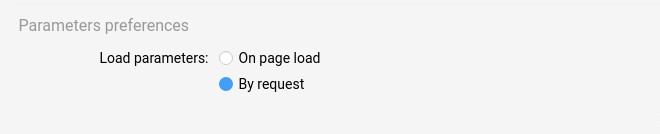
Liens barrés
Vous avez peut-être trouvé un cas où vous vous trouvez sur une page particulière et que vous tombez sur un lien avec une grève qui le traverse. Il est important de comprendre exactement ce que cela signifie.
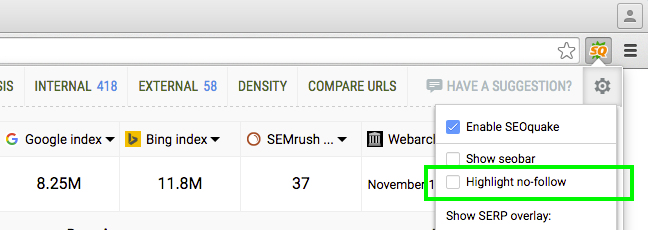
Cela ne signifie pas que SEOquake est cassé ou que vous rencontrez un bogue dans SEOquake. Cela signifie que le lien est un lien de non-suivi. C'est une fonctionnalité de SEOquake qui aide les utilisateurs à comprendre rapidement si un lien est marqué avec une balise de suivi ou nofollow.
Si vous souhaitez désactiver cette fonctionnalité, cela peut être fait rapidement à partir de l'icône SEOquake. Cliquez d'abord sur l'icône SEOquake. Ensuite, une fois que vous avez cliqué sur l'engrenage Paramètres, vous verrez l'option Mettre en surbrillance les liens de non-suivi. En cochant cette case, vous activerez cette fonction. Toutefois, ne cochez pas cette case si vous ne souhaitez pas que cette fonctionnalité soit ajoutée.
SEOquake ne s'ouvrira pas
De nombreux utilisateurs découvriront que s'ils n'ont pas utilisé SEOquake depuis un certain temps, cela ne fonctionnera plus dans leur navigateur. Cela serait dû à notre mise à jour que nous avons effectuée sur SEOquake. Si vous avez l'ancienne version de SEOquake et que vous essayez de la lancer dans votre navigateur, cela ne fonctionnera plus.
Cela se produit également si aucune mise à jour automatique n'est définie dans SEOquake.
La meilleure façon d'éviter cela serait de vous assurer que vous disposez de la version la plus à jour de SEOquake.
Vous pouvez rester à jour sur chaque mise à jour qui sort de l'outil de référencement SEOquake en allant sur notre site Web: seoquake.com. Sinon, la plupart des navigateurs verront les mises à jour activées automatiquement pour les plugins et les extensions.
5. Paramètres SEO utilisés dans SEOquake
Qu'est-ce qu'un paramètre?
Les paramètres peuvent être classés en deux catégories: paramètres-valeurs et paramètres-liens . La valeur du paramètre est une valeur calculée générée pour un lien donné, par exemple, Alexa Rank. Cela signifie qu'une valeur quantitative est nécessaire pour le paramètre donné. Le paramètre-lien est un paramètre qui est simplement affiché sous forme de lien au lieu d'une valeur réelle. Par exemple, lorsque vous cliquez dans le panneau SEOquake, le lien Whois est considéré comme un lien de paramètre car il vous redirige vers une autre page.
Les paramètres sont diverses mesures fournies par divers fournisseurs de données. Ces paramètres incluent des paramètres tels que AgeDomain, SEMrush Rank, Pinterest Pins, Alexa Rank, Facebook Likes et bien d'autres. Vous remarquerez que ces paramètres sont affichés dans la barre de référencement, la superposition SERP et d'autres rapports proposés dans SEOquake. Voici une liste de tous les paramètres proposés par SEOquake:
Page
Paramètres de page liés à une URL particulière.
- Google Cachedate - la dernière fois que Google a créé une version de cache de la page interrogée.
- Facebook Likes - la quantité de Facebook aime la page interrogée a reçu.
- Google PlusOne - le montant de Google + 1 que la page interrogée a reçu.
- Source - lien pour afficher la source de la page actuelle.
- Pinterest Pin count - le nombre de broches que la page interrogée a reçues.
- Nombre de partages Linkedin - le nombre de partages que la page interrogée a reçus.
Domaine
Les paramètres de domaine sont déterminés pour le domaine de l'URL actuelle.
- Classement SEMrush - Évaluation SEMrush de la popularité du site Web basée sur le trafic organique provenant des 100 premiers résultats de recherche organique de Google.
- Index Google - le nombre de pages indexées examinées par Google pour le domaine donné.
- Bing Index - le nombre de pages indexées examinées par Bing pour le domaine donné.
- Alexa Rank - Un classement des sites Web classés par score croissant, mesuré en millions, il est considéré comme plus sensible que l'indicateur de PageRank. Donc, plus votre score Alexa est bas, mieux c'est (ie 1 vaut mieux que 1000).
- Webarchive Age - la première date à laquelle archive.org découvert la page interrogée.
- Baidu Index - le nombre de pages indexées examinées par Baidu pour le domaine donné.
- Yahoo Index - le nombre de pages indexées examinées par Yahoo pour le domaine donné.
- SEMrush SE Traffic - la quantité de trafic mensuel moyen que SEMrush a estimé pour le domaine interrogé.
- Prix du trafic SEMrush SE - le montant estimé qu'il en coûterait en moyenne par mois pour enchérir sur les mots clés pour lesquels le domaine interrogé se classe dans SEMrush.
- SEMrush Video Adv - la quantité d'annonces YouTube SEMrush a découvert le domaine interrogé en utilisant.
- Compete Rank - Le Compete Rank est basé sur des visiteurs uniques et ne tient pas compte des pages vues ou du nombre de visites effectuées sur le site. Le classement est souvent utilisé comme complément aux visiteurs uniques pour fournir une métrique relative qui montre l'importance d'un site dans l'ensemble du paysage en ligne.
- Whois - Enregistrement Whois de DomainTool pour le domaine interrogé.
Backlinks
Mesures fournissant des informations sur la quantité de liens menant à la page / au domaine actuel
- Liens Google - combien de backlinks Google a trouvé en fournissant un lien vers la page interrogée.
- Liens SEMrush - la quantité de backlinks SEMrush trouvés pour la page interrogée.
- SEMrush Linkdomain - la quantité de backlinks SEMrush trouvés pour le www./non www spécifique. version du domaine.
- SEMrush Linkdomain2 - la quantité de backlinks que SEMrush a trouvés pour le domaine dans son ensemble.
- Baidu Link - combien de backlinks Baidu a trouvé en fournissant un lien vers la page interrogée.
Vérification de la source des paramètres
Si vous souhaitez voir d'où vient un paramètre particulier ou quelle est la source du paramètre, vous pouvez simplement cliquer sur le numéro répertorié avec la métrique elle-même. Cela peut être fait à partir de n'importe quel écran fournissant ces résultats, y compris la superposition SERP, la barre SEO, le panneau SEOquake ainsi que les autres rapports fournis par SEOquake. Ceux-ci vous amèneront directement à leurs rapports respectifs pour le paramètre donné.
REMARQUE: l'utilisation fréquente d'une grande quantité de paramètres peut entraîner l'interdiction des moteurs de recherche. Veuillez consulter notre section Dépannage pour plus d'informations.
6. Termes et définitions
Termes SEOquake
- SEObar - la barre qui apparaît pour chaque page de destination individuelle. Cela fournira des paramètres pour la page que vous analysez actuellement.
- Superposition SERP - outils qui apparaissent sur les pages du moteur de recherche (y compris la barre près de chaque résultat, les contrôles de tri, les paramètres de langue et tous les autres boutons). Ce sera la barre qui fournira les paramètres pour chaque résultat SERP.
- Panneau - la fenêtre contextuelle révélée après avoir cliqué sur le bouton SEOquake dans la barre d'outils de votre navigateur. Cela affichera les informations relatives à la page que vous consultez actuellement.
- Paramètre - les métriques fournies par SEOquake. Chaque paramètre est une métrique possible que SEOquake est en mesure de vous fournir avec des données.
Présentation des rapports SEOquake
Informations sur la page
- Titre - le titre affiché pour la page interrogée
- Mots - clés Meta - les balises spécifiées dans le codage HTML de la page interrogée pour dire aux moteurs de recherche de quoi parle la page.
- Description de la méta - la description spécifiée dans le codage HTML de la page interrogée pour indiquer aux moteurs de recherche de quoi parle la page.
- Liens internes - le nombre de liens internes trouvés sur la page interrogée
- Liens externes - la quantité de liens externes pointant vers d'autres sites Web sur la page interrogée
- Serveur - le serveur hébergeant le domaine interrogé
Audit SEO de page
Ce rapport effectue un audit de page par rapport à plusieurs groupes de règles.
Analyse de page
- En -têtes - les en-têtes HTML implémentés dans la page interrogée
- Images - si des images n'ont pas de balises alt
- Ratio texte / HTML - le ratio de texte sur la page par rapport à la quantité de texte HTML sur la page
- Cadres - si des cadres existent sur la page interrogée.
- Flash - si un Flash est présent sur la page interrogée
Conformité mobile
- AMP - vérifie la page pour la disponibilité de la version AMP
- Meta viewport - vérifie si la page a une configuration de fenêtre
Conformité du site
- Robots.txt - si un fichier robots.txt existe pour le domaine interrogé
- Sitemaps XML - si un sitemap XML existe pour le domaine interrogé
- Langue - si la langue du site Web a été spécifiée dans le codage HTML du site Web
- Doctype - si le DOCTYPE a été spécifié dans le codage HTML du site Web
- Encodage - si un encodage de caractères / langue est déclaré pour le site Web interrogé
- Google Analytics - si Google Analytics est utilisé pour surveiller le domaine interrogé
- Micro formats - si des balises Microformat sont présentes sur la page Web interrogée
- Favicon - si une image favicon existe pour le site Web. Il s'agit généralement de l'icône affichée pour le domaine dans la barre d'adresse.